GoogleのWear OS搭載スマートウォッチに、Playストアを使わずAPKを直接インストールする方法を解説します。今回はGalaxy Watch 6 Classicを例に、Alexaアプリ導入を通じて手順を紹介します。
🎯 対象者
- Wear OSで未対応アプリを使いたい方
- Alexaなどスマートホーム連携をカスタマイズしたい方
- ADBコマンドによる直接インストールを試してみたい方
🔧 必要なもの
| 項目 | 内容 |
|---|---|
| PC | Windows または Mac(今回はWindows想定) |
| スマートウォッチ | Wear OS(例:Galaxy Watch 6 Classic) |
| APKファイル | 任意のアプリ。信頼できるサイトから入手 |
| ADBツール | Android SDK Platform Tools(後述でDLリンクあり) |
🧭 インストール手順
Step 1:開発者モードを有効にする
- 時計の「設定」→「デバイス情報」
- 「ビルド番号」を7回連続タップして開発者モードON
Step 2:デバッグオプションをONにする
- 「開発者向けオプション」で以下を有効に:
- ADBデバッグ:ON
- Wi-Fi経由でデバッグ:ON
- 表示された IPアドレス と ペアリングポート をメモ
Step 3:PCにADBを準備
- Platform Tools をダウンロード
👉 https://developer.android.com/studio/releases/platform-tools - ZIPを展開し、
platform-toolsフォルダを開く - フォルダ上で「Shift + 右クリック」→「PowerShell/コマンドプロンプトを開く」
Step 4:ウォッチとペアリング
.\adb pair IPアドレス:ペアリングポート例:
.\adb pair 192.168.0.20:39535ウォッチに表示された6桁のコードをPCに入力しペアリング完了
Step 5:ADB接続
.\adb connect IPアドレス:5555例:
.\adb connect 192.168.0.20:5555「connected to ~」と表示されれば成功
Step 6:APKをインストール
APKをplatform-toolsフォルダに配置
以下のコマンドで送信:
.\adb -s IPアドレス:5555 install アプリ名.apk例:
.\adb -s 192.168.0.20:5555 install AlexaWearOS.apk✅ Step 7:作業完了後は必ず設定を戻す
インストールが完了したら、以下の設定を忘れずに戻しましょう:
- 設定項目 推奨状態
- ADBデバッグ OFF
- Wi-Fi経由でのデバッグ OFF
- 開発者モード(任意) 必要なければOFF
🔒 デバッグモードが有効なままだと、第三者からの不正アクセスのリスクが高まります。必ずOFFにしてください。
注意点
| 注意点 | 内容 |
|---|---|
| ✅ 初回はadb pairが必須 | ペアリングポートと6桁コードで接続許可が必要 |
| 🧠 Windowsでは .\adb | カレントディレクトリ指定が必須(パスが通っていないため) |
| 🔐 デバッグモードのまま放置NG | セキュリティリスクがあるため、作業後に必ずオフ |
| 💥 APK互換性注意 | Wear OS非対応だと表示されないか動作不安定になることも |
✅ まとめ
| ステップ | 概要 |
|---|---|
| 開発者モード | ビルド番号7回タップで有効化 |
| ペアリング | adb pair と6桁コード |
| 接続・インストール | adb connect → adb install |
| セキュリティ対応 | 終了後は必ずデバッグ設定OFFに |
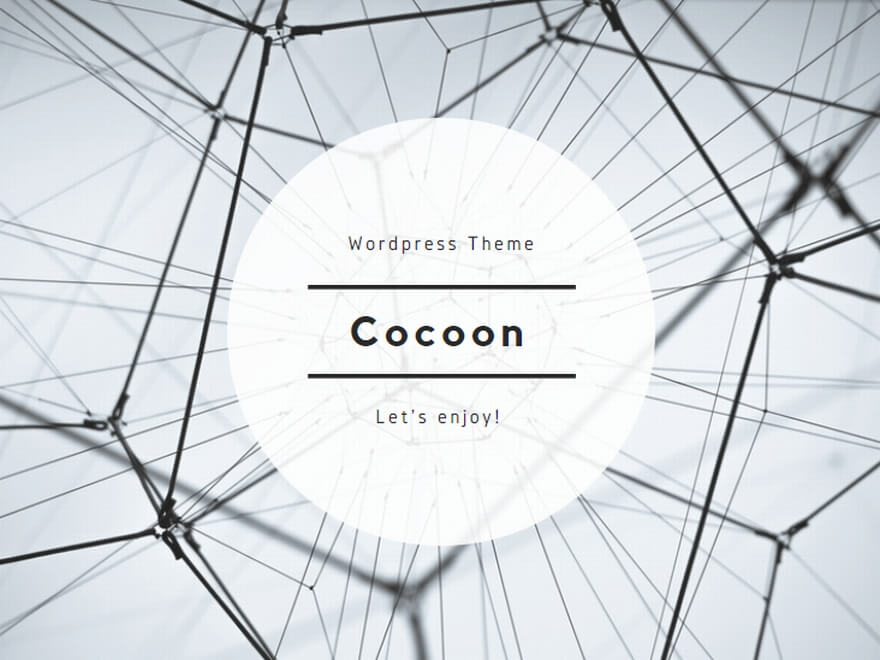

コメント